联想重装win7系统教程 联想电脑win7旗舰版重装教程
在使用联想电脑的过程中,难免会遇到系统出现各种问题的情况,这时候重装操作系统就成为了解决之道,重装系统可以清除电脑中的垃圾文件,提高系统运行速度,同时还能修复系统错误,使电脑恢复正常运行。而对于使用联想电脑的用户来说,重装win7系统也并不复杂。本文将为大家介绍联想电脑win7旗舰版的重装教程,让您轻松应对系统问题,让电脑焕发出新的活力。
具体步骤:
1.准备工作:先下载好win7 x64的压缩包,有win7 64位的镜像文件以及安装工具。
地址:https://pan.baidu.com/s/1OiOVZIHdgmyl6xgzis9Rww 提取码: 5d8s
2.下载好win7 x64的压缩包到电脑,压缩包不要放在C盘跟桌面(如果想要重装win7 32位的系统,那就下载win7 x86的压缩包)
3.跟着我们直接解压出压缩包,能够看到win7 x64 GHO文件跟系统安装工具
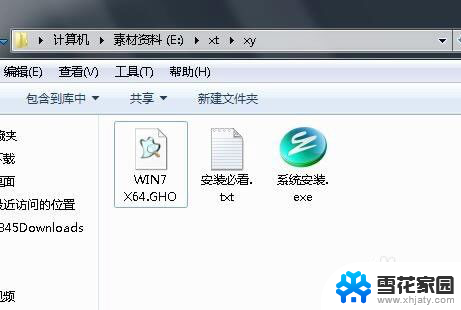
4.这里我们双击打开系统安装工具
5.对一下下面的几个点看看是不是正确的
1)选择还原系统;
2)映像路径是刚才解压的win7 x64 gho的文件,路径中不能有中文(放gho镜像文件的文件夹不能用中文命名。不然会报错。)
3)点击一下C盘

6.这些都正确的话,那就点击确定按钮,点击之后会出现一个弹窗,大概就是问你是不是要将win7 x64.gho还原到C盘,点是
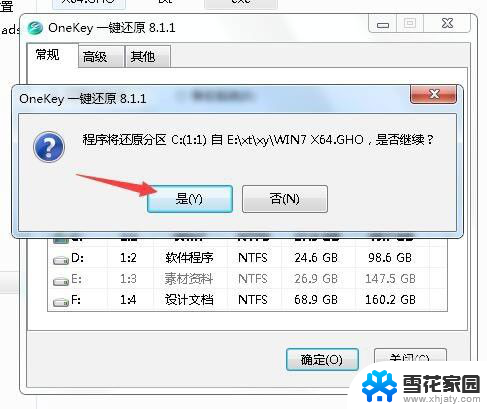
7.跟着就会再次出现一个弹窗,点击马上重启
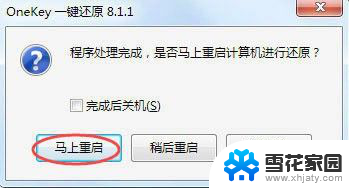
8.跟着电脑会自动重启并进入安装界面,我们等着进度条到100%
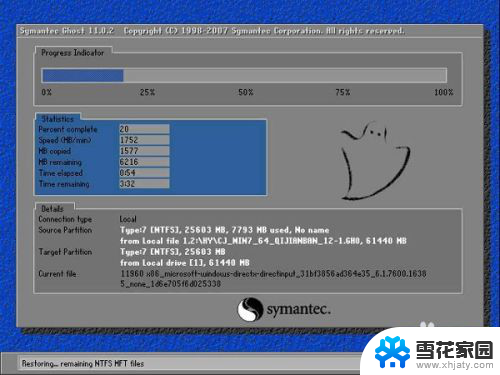
9.这里我们的电脑会自动进入安装驱动,继续等

10.最后就进入了系统桌面了,到了这就已经重装完win7 64位旗舰版的系统了,如果你想要重装win7 32位的系统,那就下载win7 x86的压缩包,其他步骤都是相同的。

以上就是联想重装Windows 7系统教程的全部内容,碰到同样情况的朋友们赶紧参照小编的方法来处理吧,希望能够对大家有所帮助。
联想重装win7系统教程 联想电脑win7旗舰版重装教程相关教程
-
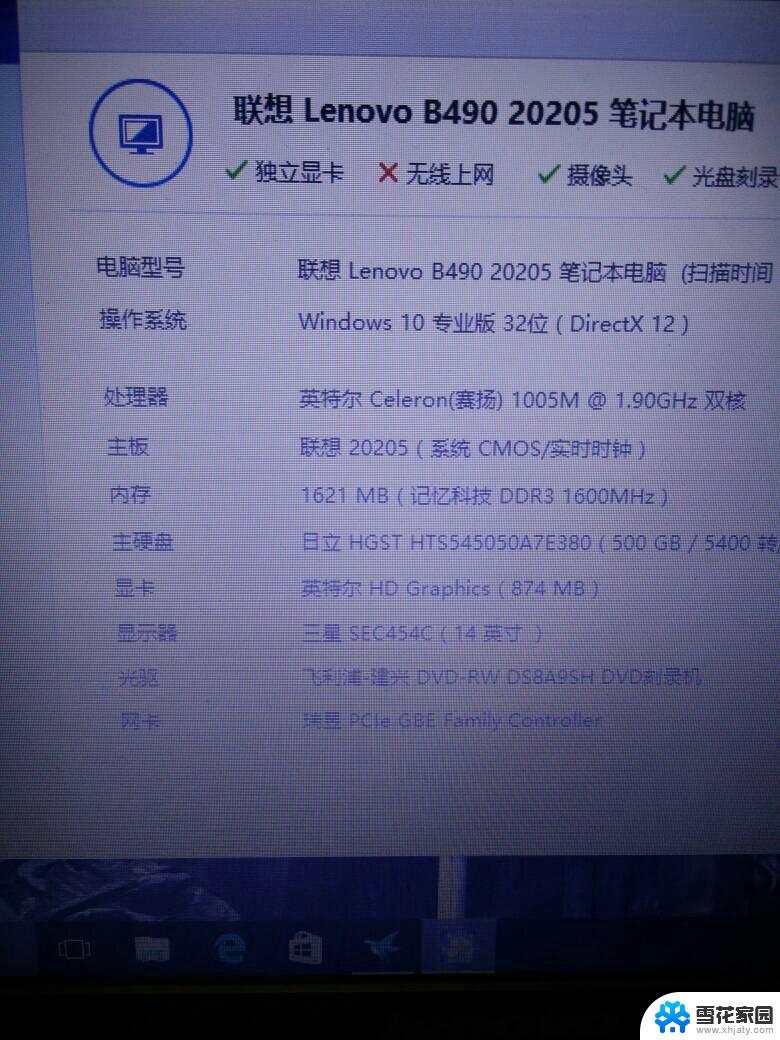 联想b490能装win10吗 联想b490重装电脑教程
联想b490能装win10吗 联想b490重装电脑教程2024-03-27
-
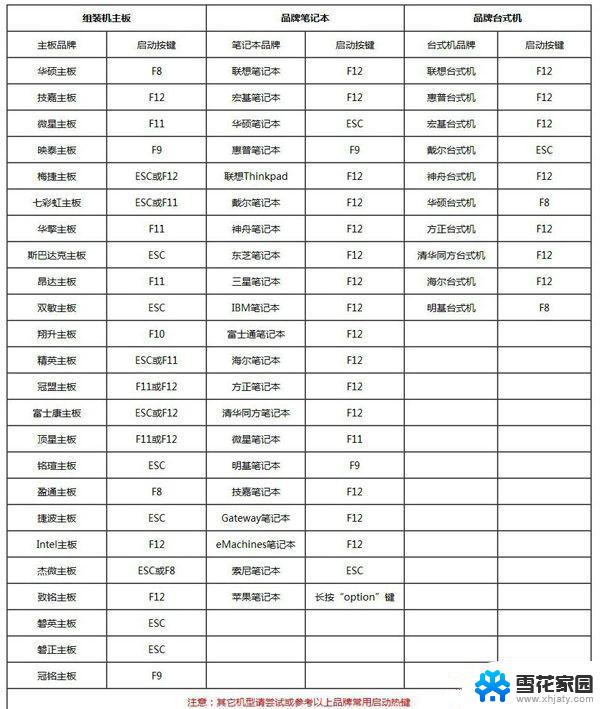 怎么重装电脑系统win7 Win7系统怎么重装教程
怎么重装电脑系统win7 Win7系统怎么重装教程2024-01-09
-
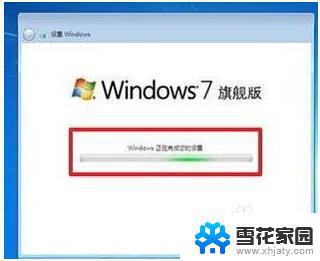 新手如何光盘重装系统win7 Win7光盘重装系统教程
新手如何光盘重装系统win7 Win7光盘重装系统教程2023-09-10
-
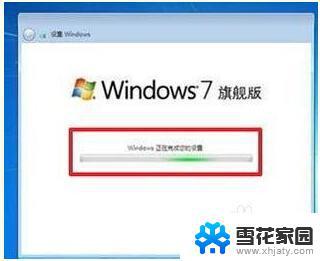 电脑怎么用光盘重装系统win7 Win7光盘重装教程
电脑怎么用光盘重装系统win7 Win7光盘重装教程2023-10-12
- win10系统怎么重装为win7 win10卸载重装win7教程
- win7怎么重装win10系统 Win7改装为Win10系统的简单教程
- 笔记本光盘重装系统win7图解 Win7系统安装图文教程
- u盘win7系统安装教程 Win7系统U盘安装详细教程
- win11装win7双系统教程 Win11和Win7双系统安装步骤图文教程
- 台式电脑可以重装系统吗 台式电脑系统重装教程
- cad2006破解版安装 Autocad2006破解版安装图文教程详解
- 安装win11缺少介质驱动程序 缺少计算机所需的介质驱动程序怎么下载
- adobe 破解版下载 Adobe Acrobat Pro DC 2022破解版安装教程
- 重装系统后鼠标不动了怎么办 重装系统后鼠标键盘无法识别
- win10怎么装天正2006 win10如何安装cad2006教程
- 小米电脑如何重装系统 小米电脑重装系统win10图文指导
系统安装教程推荐
- 1 win10家庭中文版安装密钥 Win10专业版安装密钥免费分享
- 2 win10每次安装软件都要提示 关闭Win10安装软件时的弹窗步骤
- 3 手柄安装电脑 电脑游戏手柄设置方法
- 4 ultraiso刻录光盘装系统 UltraISO软件制作系统光盘启动盘教程
- 5 steam 安装包 Steam安装教程
- 6 允许软件下载安装权限在哪设置 Win11允许安装软件的设置步骤
- 7 鲁大师测的温度准吗 鲁大师经典版v5.1021.1305.728官方安装版更新
- 8 win8怎么装回win7系统 win8如何降级安装win7教程
- 9 电脑显示没有插入音频设备怎么办 电脑显示未安装音频设备怎么办
- 10 win7更新工具 UpdatePack7R2 v24.04.10离线安装支持